
Spill av sanger i iTunes på PC
Lytt til musikk på din egen måte – bruk kontrollene i iTunes-vinduet for å repetere sanger, endre rekkefølgen de spilles av i, og annet.
Du kan også lytte til musikk fra en CD. Se Importer sanger fra CD-er til iTunes.
Bland eller repeter sanger
I en spilleliste eller et album kan du blande sanger (spille dem i tilfeldig rekkefølge) og repetere enkeltsanger.

Gå til iTunes-appen
 på PC-en din.
på PC-en din.Velg Musikk fra lokalmenyen øverst til venstre, og klikk deretter på Bibliotek.

Hvis du ikke kan se Musikk i lokalmenyen, må du bruke Apple Music-appen
 du installerte på enheten din. Se Brukerveiledning for Apple Music for Windows for mer informasjon.
du installerte på enheten din. Se Brukerveiledning for Apple Music for Windows for mer informasjon.Hvis du vil spille av en sang, et album eller en spilleliste i iTunes-biblioteket, dobbeltklikker du på objektet eller markerer det og klikker på
 .
.Merk: En sang må spilles av før du kan bruke bland eller repeter.
Du kan gjøre følgende:
Slå bland av eller på: Klikk på
 i avspillingskontrollene.
i avspillingskontrollene. Når Miks er på, vises en rute bak knappen
 , og musikk eller video spilles av i tilfeldig rekkefølge.
, og musikk eller video spilles av i tilfeldig rekkefølge.Miks albumer eller grupperinger: Velg Kontroller > Bland > Albumer ( eller Grupperinger). iTunes spiller sangene i den rekkefølgen de vises på albumet eller i grupperingen, og velger deretter tilfeldig et nytt album eller en ny gruppering.
Bland sangene i et album: Klikk på
 under albumbildet.
under albumbildet.Repeter alle sanger i gjeldende visning (for eksempel en spilleliste): Klikk på
 . Repeter er på når det vises en rute bak knappen
. Repeter er på når det vises en rute bak knappen  .
.Repeter sangen som spilles nå: Klikk på Repeter-knappen til tallet 1 vises
 .
.Slå av repetering: Klikk på Repeter-knappen til ruten bak knappen ikke vises lenger.
Endre hva som spilles, med Neste-listen
Du kan bruke Neste-listen til å vise og endre hvilke sanger som er de neste som skal spilles av. Hvis du for eksempel lytter til en spilleliste, kan du velge et album du vil bytte til etter at sangen som spilles nå, er ferdig. Når albumet er ferdig, fortsetter iTunes å spille spillelisten.
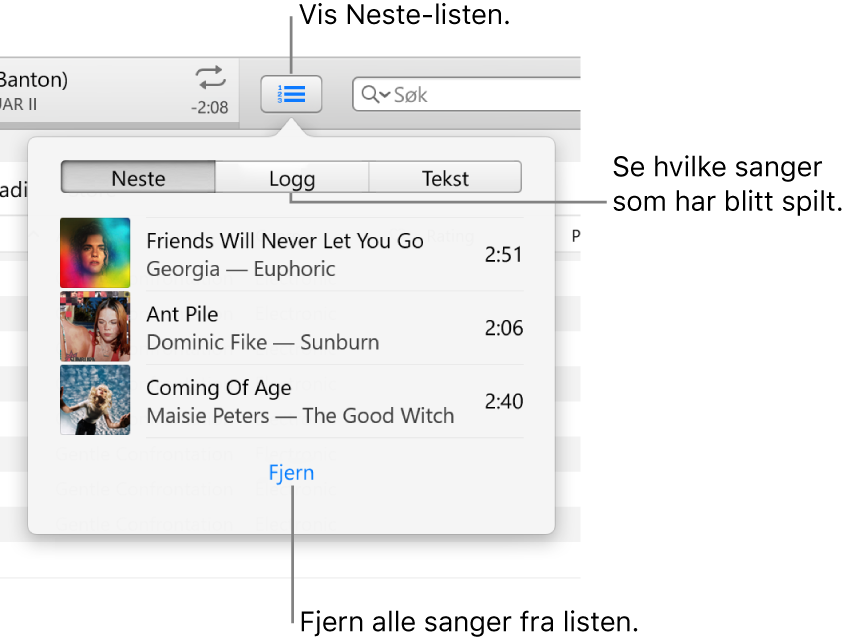
Gå til iTunes-appen
 på PC-en din.
på PC-en din.Velg Musikk fra lokalmenyen øverst til venstre, og klikk deretter på Bibliotek.

Hvis du ikke kan se Musikk i lokalmenyen, må du bruke Apple Music-appen
 du installerte på enheten din. Se Brukerveiledning for Apple Music for Windows for mer informasjon.
du installerte på enheten din. Se Brukerveiledning for Apple Music for Windows for mer informasjon.Hvis du vil spille av en sang, et album eller en spilleliste i iTunes-biblioteket, dobbeltklikker du på objektet eller markerer det og klikker på
 .
.Merk: En sang må spilles av før du kan bruke Neste.
Klikk på
 , klikk på Neste, og gjør deretter ett av følgende:
, klikk på Neste, og gjør deretter ett av følgende:Spill en sang i listen: Dobbeltklikk på sangen.
Legg til en sang eller flytt en sang øverst i listen: Høyreklikk på objektet, og velg Spill av som neste.
Endre rekkefølgen på sangene i listen: Dra sangene i den rekkefølgen du vil ha dem.
Fjern en sang fra listen: Marker sangen, og trykk deretter på slettetasten.
Fjern alle sanger fra listen: Klikk på Fjern-lenken nederst i listen én eller flere ganger.
Klikk på Neste-knappen igjen for å lukke listen.
Tips: Hvis du vil legge til en sang eller et album i Neste-listen, flytter du objektet fra sanglisten til øverst på midten i iTunes-vinduet til en framhevet linje vises.
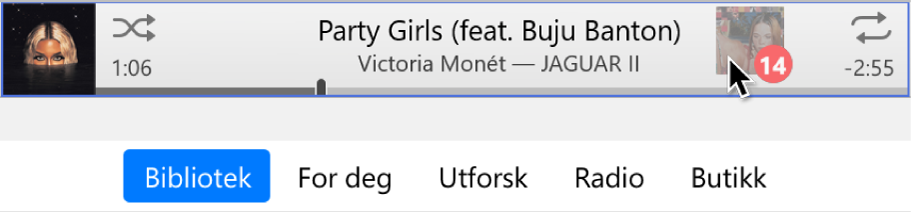
Du kan klikke på Logg i Neste-listen for å se hvilke sanger som har blitt spilt før.
Hvis du avslutter iTunes, lagres Neste-listen automatisk slik at den er tilgjengelig neste gang du starter iTunes.
Spill sanger i en bestemt rekkefølge
Gå til iTunes-appen
 på PC-en din.
på PC-en din.Velg Musikk fra lokalmenyen øverst til venstre, og klikk deretter på Bibliotek.

Hvis du ikke kan se Musikk i lokalmenyen, må du bruke Apple Music-appen
 du installerte på enheten din. Se Brukerveiledning for Apple Music for Windows for mer informasjon.
du installerte på enheten din. Se Brukerveiledning for Apple Music for Windows for mer informasjon.Klikk på Sanger i sidepanelet.
Klikk på en kolonneoverskrift for å spille sanger i alfabetisk rekkefølge etter sangtittel, artist eller album (eller sorter dem etter en annen kategori).
Hvis du vil markere flere kategorier, velger du Vis > Vis visningsvalg.
Dobbeltklikk på sangen du vil spille av først. Restene av sangene som følger, avhenger av rekkefølgen du har valgt.
En spilleliste er en annen måte å spille av sanger på i en bestemt rekkefølge. Les Introduksjon til spillelister.
Overgang mellom sanger
Du kan stille inn at iTunes skal tone inn hver sang (øke volumet gradvis) mens forrige sang tones ut. Denne funksjonen kalles krysstoning og hindrer opphold mellom sanger.
Gå til iTunes-appen
 på PC-en din.
på PC-en din.Velg Rediger > Innstillinger, klikk på Avspilling og velg deretter Krysstoning av sanger.
Du kan endre hvor raskt krysstoningen skal utføres, ved å flytte «sekunder»-skyveknappen.
Når iTunes spiller etterfølgende sanger fra samme album, slås krysstoning automatisk av, uten inn- eller uttoning mellom sangene (eller sporene).
Hvis du vil spille av sanger uten toning, fjerner du markeringen for Krysstoning av sanger. Se Endre Avspilling-innstillinger.
Forhindre at en sang importeres
Du kan angi at iTunes skal ignorere bestemte sanger i biblioteket og aldri spille dem.
Gå til iTunes-appen
 på PC-en din.
på PC-en din.Velg Musikk fra lokalmenyen øverst til venstre, og klikk deretter på Bibliotek.

Hvis du ikke kan se Musikk i lokalmenyen, må du bruke Apple Music-appen
 du installerte på enheten din. Se Brukerveiledning for Apple Music for Windows for mer informasjon.
du installerte på enheten din. Se Brukerveiledning for Apple Music for Windows for mer informasjon.Klikk på Sanger i sidepanelet.
Fjern markeringen i avkrysningsruten ved siden av sangen.
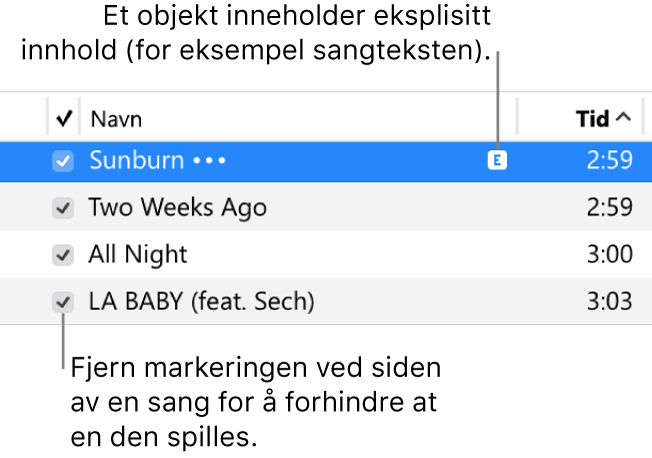
Hvis du ikke ser avkrysningsruter ved siden av sangene, velger du Rediger > Innstillinger, klikker på Generelt og kontrollerer at «Listevisning for avkrysningsruter» er markert. Se Endre Generelt-innstillinger.
Viktig: Hvis du fjerner markeringen i avkrysningsruten for en sang, fjernes markeringen fra sangen i alle spillelister.
Du kan også lytte til musikk fra en CD. Se Spill CD-er.
